在剛開始的時候,關聯式數據庫的世界可能會讓人感到困惑。正如您可能知道的那樣,有許多不同類型的數據庫。Microsoft SQL Server是世界上最受歡迎的數據庫管理系統之一。
在Windows上安裝Microsoft SQL Server標準版對於那些剛接觸數據庫領域的人來說可能有些令人畏懼。不過不用擔心!本指南將逐步引導您完成安裝過程,讓您的SQL Server在短時間內運行起來。
先決條件
本教程將進行實際演示。如果您想一起操作,請確保您擁有以下內容。
- A Windows PC (Windows 10 TH1 1507 or greater) or Windows Server (Windows Server 2016 or greater). This guide uses Windows 10, but the process should be similar to other versions of Windows.
- 您已在計算機上安裝了SSMS(SQL Server Management Studio)。該工具為SQL Server提供管理界面。本教程使用SMSS 18.12.1。
- 您的計算機上至少有10GB的存儲空間。
- 您的Microsoft SQL Server標準版2019產品密鑰。如果您還沒有購買產品密鑰,請不要擔心。您可以繼續安裝評估版本,該版本有效期為60天。
SQL Server標準版沒有免費的直接ISO下載鏈接。只有在購買了產品,擁有Visual Studio企業訂閱,或從Volume Licensing Service Center(VLSC)中獲取時,才能下載ISO。
如果您未符合上述条件,仍可下载 Microsoft SQL Server 评估版安装媒体。
下载 Microsoft SQL Server Standard Edition 2019 安装媒体
注意:此部分显示下载 Microsoft SQL Server 2019 评估版的步骤,有效期为 60 天。如果您已经有 Microsoft SQL Server Standard Edition 2019 ISO,请跳过此步骤。
按照以下步骤下载 Microsoft SQL Server Standard Edition 2019 媒体。
1. 打开浏览器,访问 SQL Server 下载页面。
2. 查找 SQL Server 本地版本并单击立即下载。
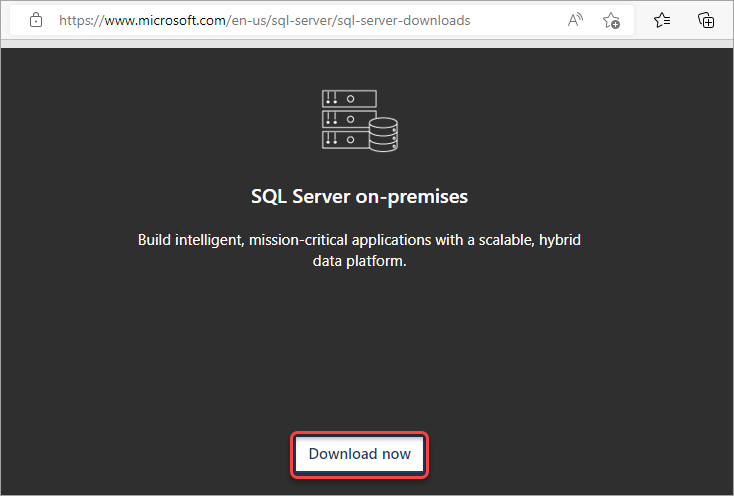
3. 打开文件资源管理器,找到您下载的文件。在此示例中,文件名为 SQL2019-SSEI-Eval.exe。双击文件以启动安装程序。
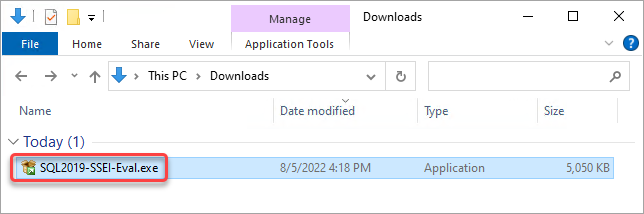
4. 在下一页上单击下载媒体。

5. 在下一页上确保选择 ISO 选项,然后单击下载。
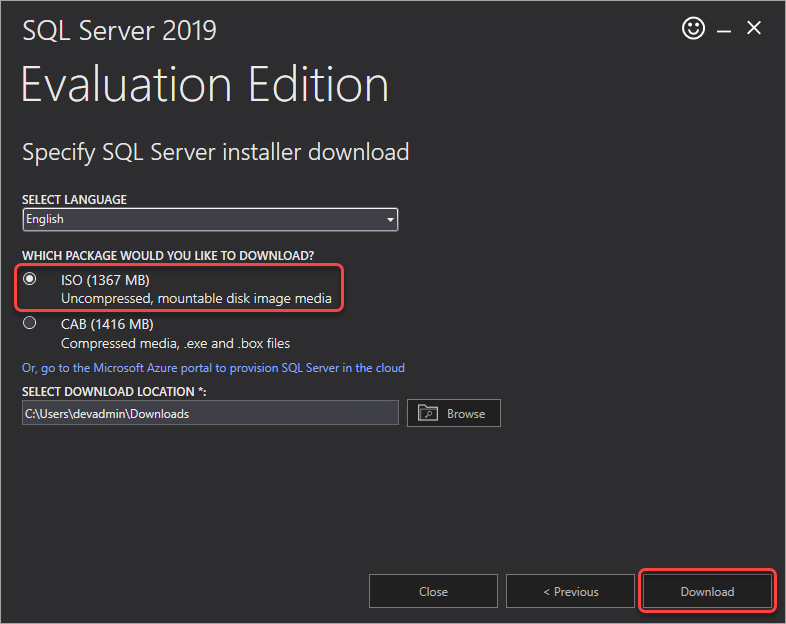
等待下载过程完成。
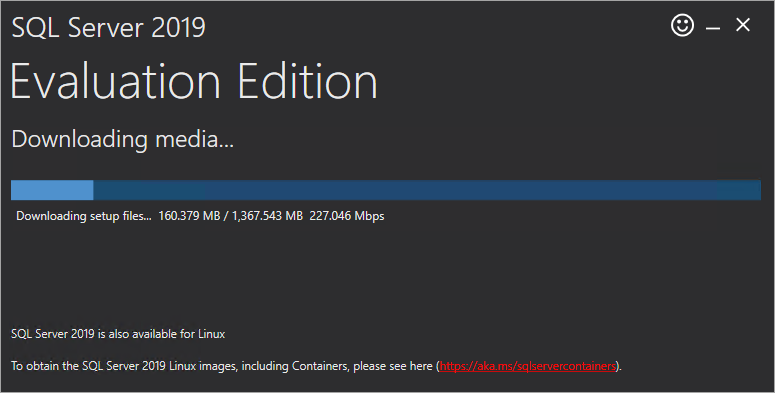
6. 下载完成后,单击“打开文件夹”按钮以打开安装程序保存 ISO 的文件夹。
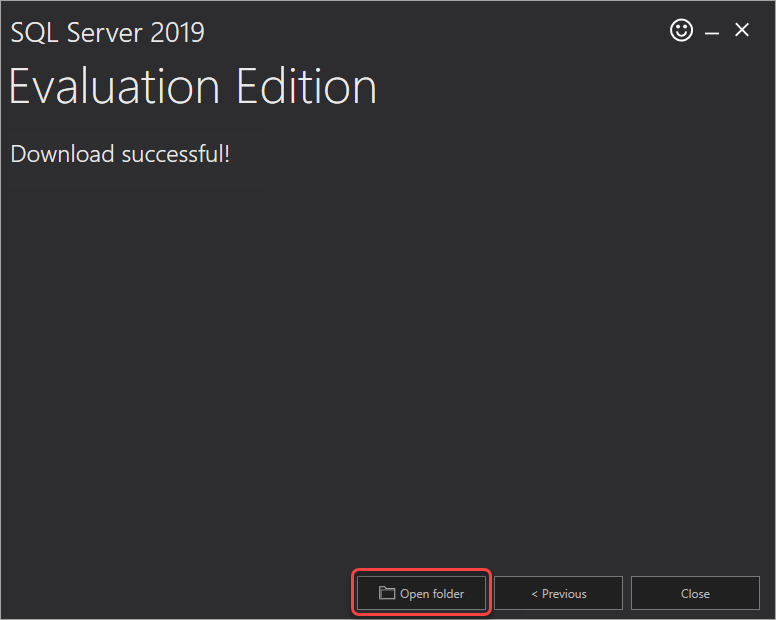
您现在已经下载了评估 ISO 媒体。
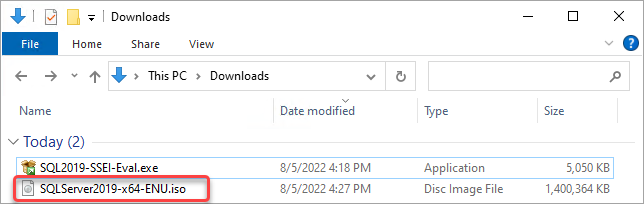
安装 Microsoft SQL Server Standard Edition 2019
有幾種方法可以安裝 Microsoft SQL Server 2019 標準版。其中最突出的方法是通過命令行和安裝精靈。本教程將重點介紹後者。
1.右鍵單擊ISO文件並點擊掛載。
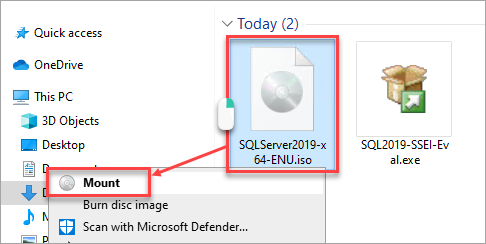
2.接下來,雙擊setup.exe以啟動安裝精靈。
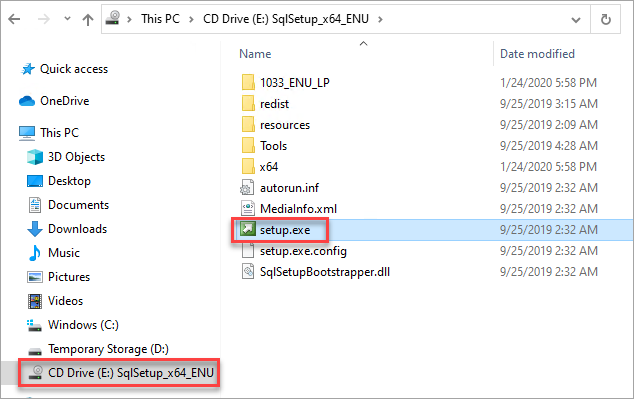
3.SQL Server 安裝中心畫面出現。在左側窗格上點擊安裝,在右側點擊新的 SQL Server 獨立安裝或將功能添加到現有安裝的鏈接。
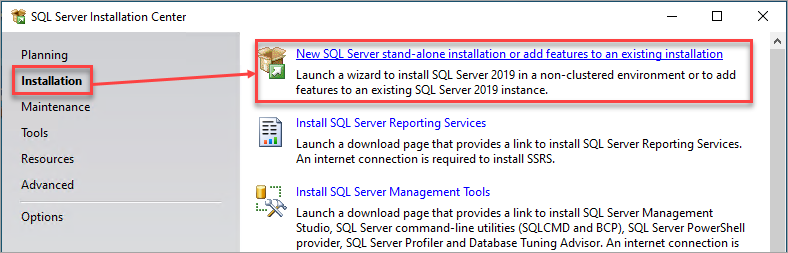
4.SQL Server 安裝精靈出現。第一頁要求您輸入產品密鑰或指定免費版本。
如果您有產品密鑰,請選擇輸入產品密鑰,輸入您的產品密鑰,然後點擊下一步。
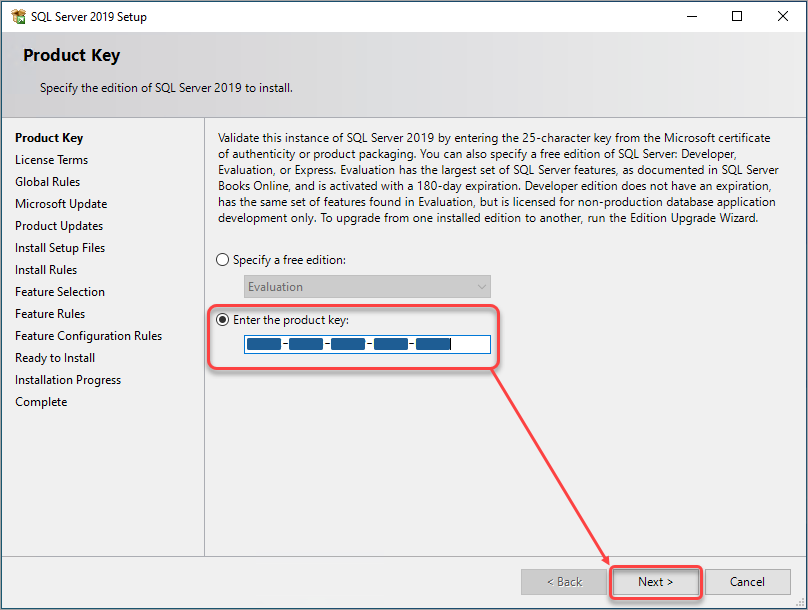
如果您沒有產品密鑰,請選擇指定免費版本選項,選擇評估並點擊下一步。
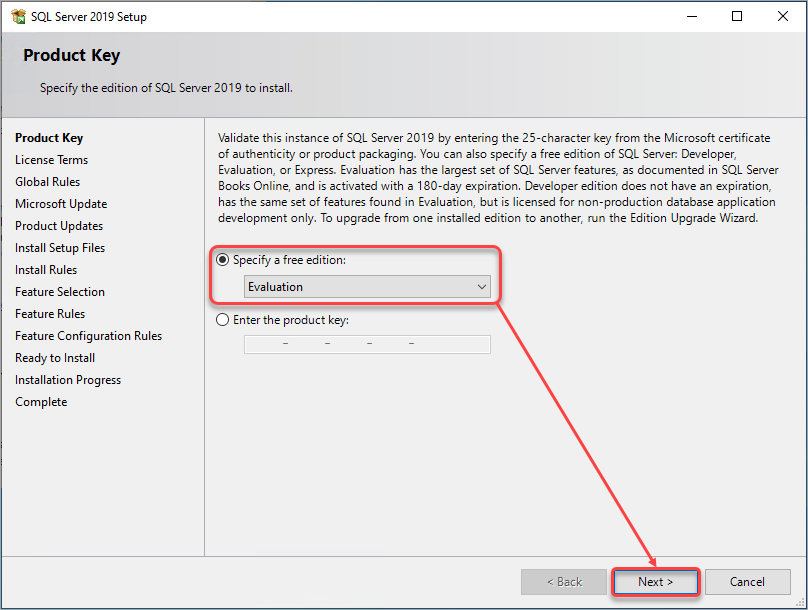
5.勾選我接受許可協議的選框,然後點擊下一步。
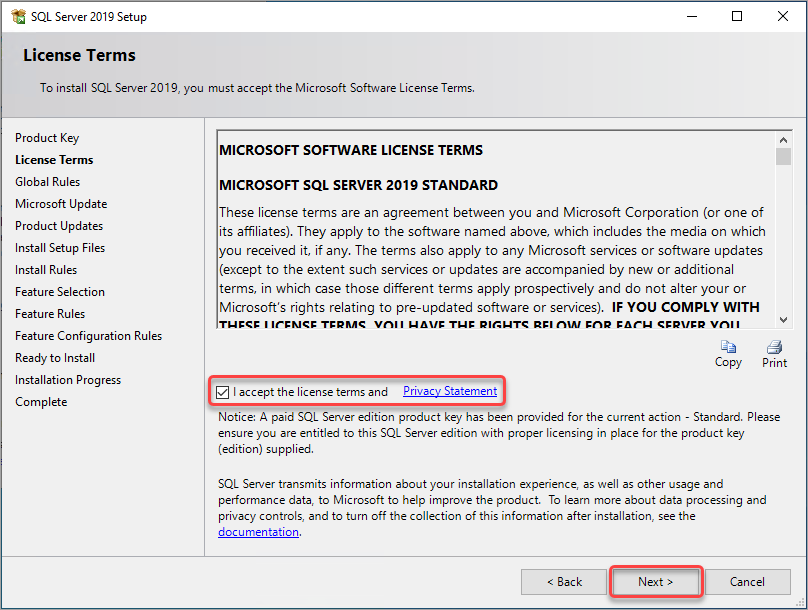
6.安裝程序測試以檢查您的計算機是否符合最低 SQL Server 要求。在測試後點擊下一步繼續。精靈會告訴您在繼續之前需要解決什麼問題。
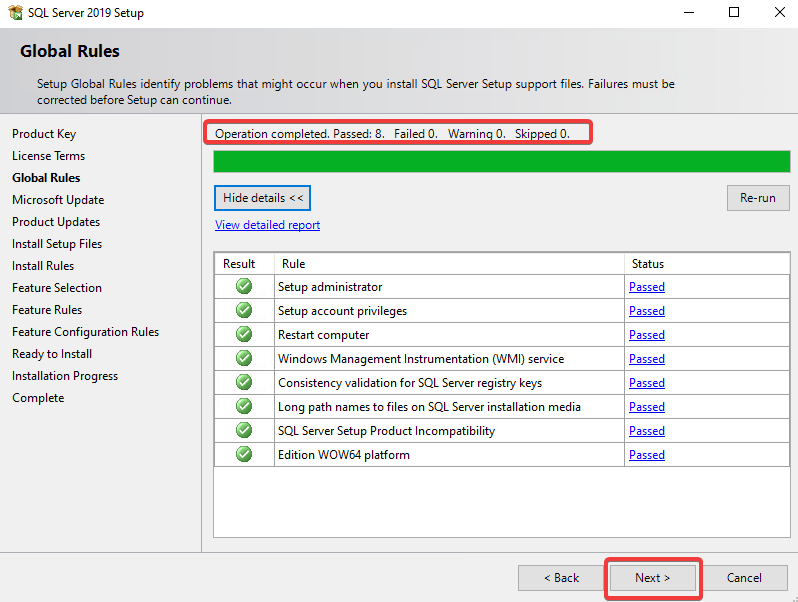
7.勾選使用 Microsoft 更新的選框,然後點擊下一步繼續。此步驟是可選的,但啟用 Microsoft 更新檢查可確保您獲得 SQL Server 的最新更新和修復程序。
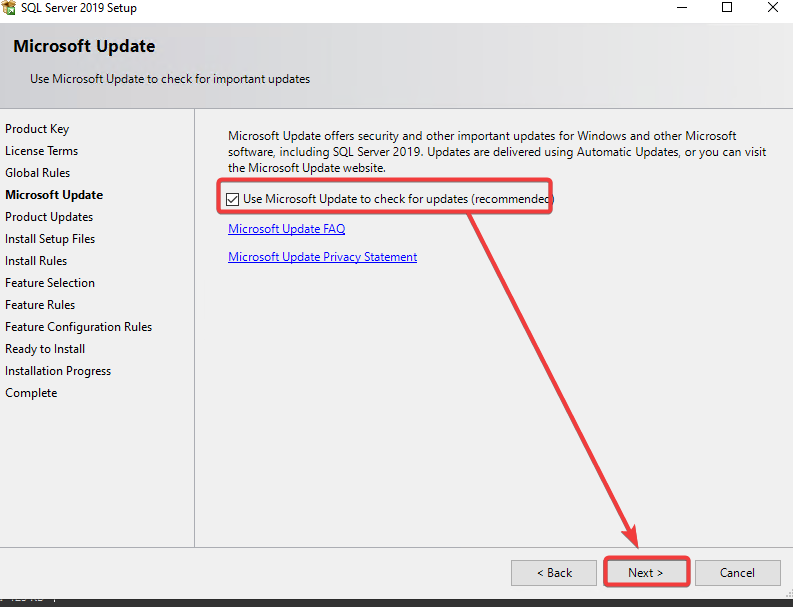
精靈會掃描產品更新並複製和安裝設置文件——此處無需進行任何操作,等待進程完成。
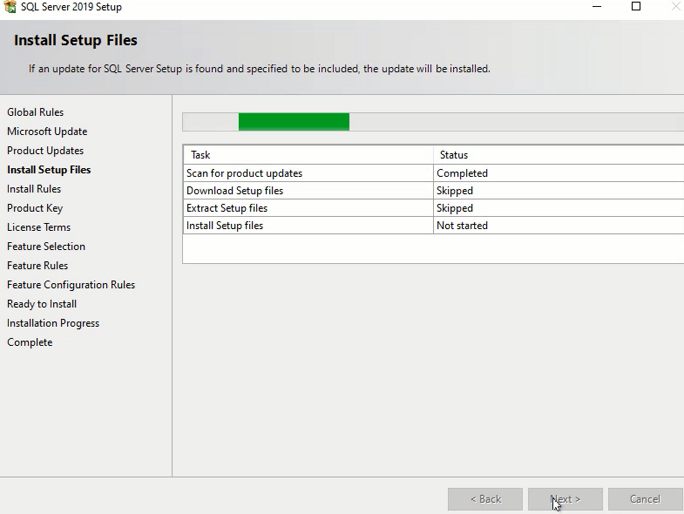
8. 巫師運行測試來檢查可能影響安裝過程的本地機器上的規則。點擊“下一步”繼續。
您可以安全地忽略此處可能出現的任何警告狀態。當出現失敗狀態時,您需要採取適當的操作,在繼續之前重新運行測試。
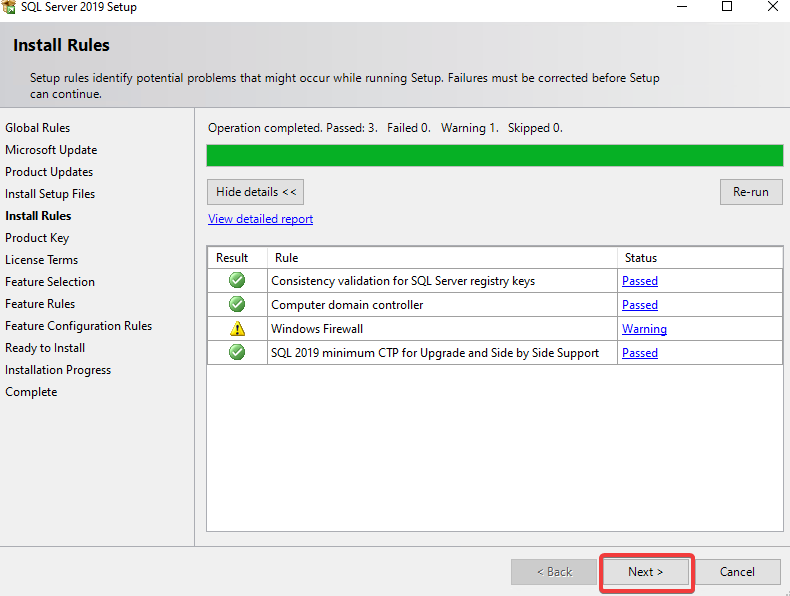
9. 在功能選擇中,選中數據庫引擎服務,這是 SQL Server 的核心組件。如果需要,更改安裝目錄,例如,如果您正在安裝到另一個驅動器,然後點擊“下一步”繼續。
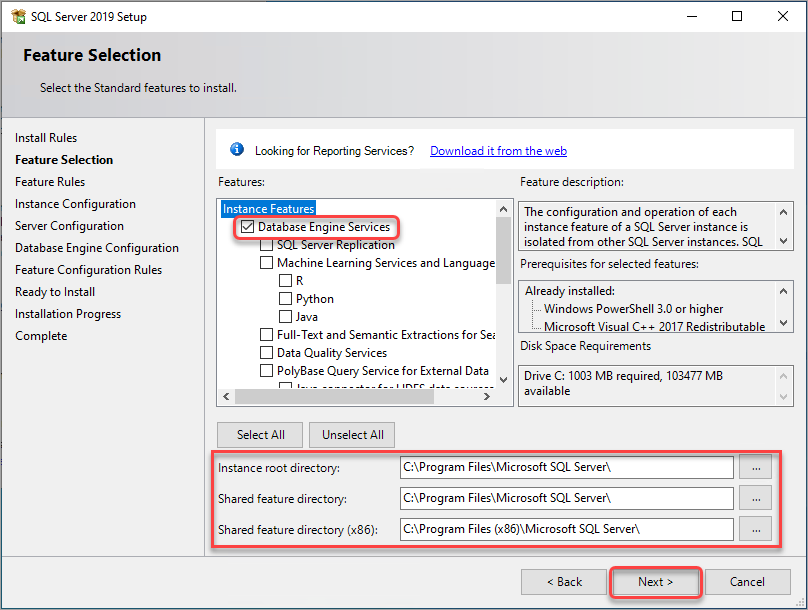
巫師運行一組測試來檢查您選擇功能的規則。測試完成後,巫師會自動將您帶到下一頁。
10. 在實例配置中,指定您要創建的 SQL Server 實例的名稱和位置。通常情況下,默認設置是可以的。選擇“默認實例”單選按鈕,然後點擊“下一步”繼續。
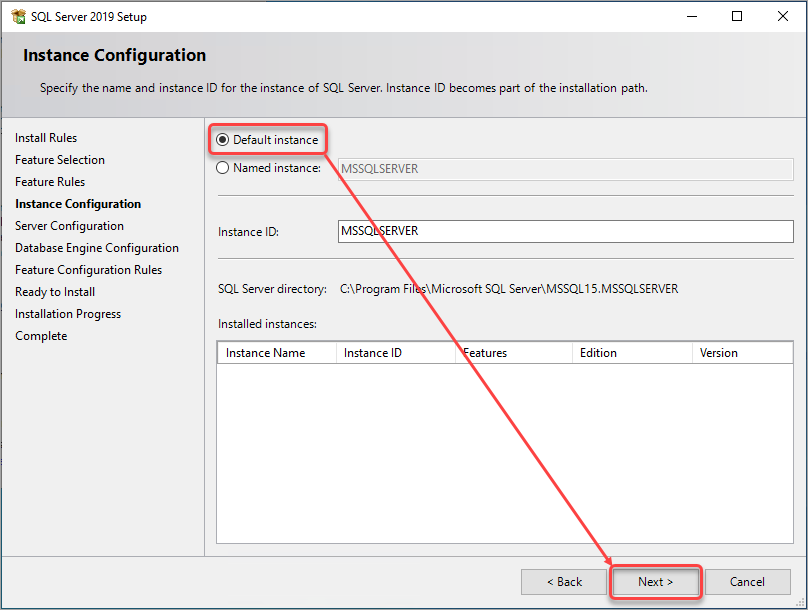
11. 指定將在服務器配置上運行各種 SQL Server 服務的帳戶。在大多數情況下,默認設置通常是可接受的;保持默認設置,然後點擊“下一步”繼續。
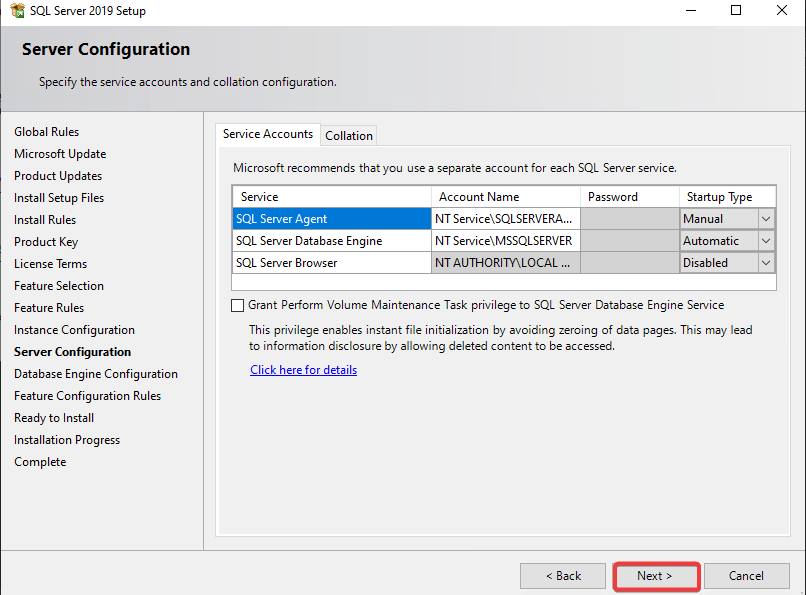
12. 在數據庫引擎配置中,指定 SQL Server 實例的安全設置。在此示例中,選擇 Windows 身份驗證模式,單擊“添加當前用戶”,然後單擊“下一步”繼續。
此步驟將您的 Windows 帳戶添加到 SQL Server 管理員列表中,並允許您使用 Windows 憑據登錄到 SQL Server。
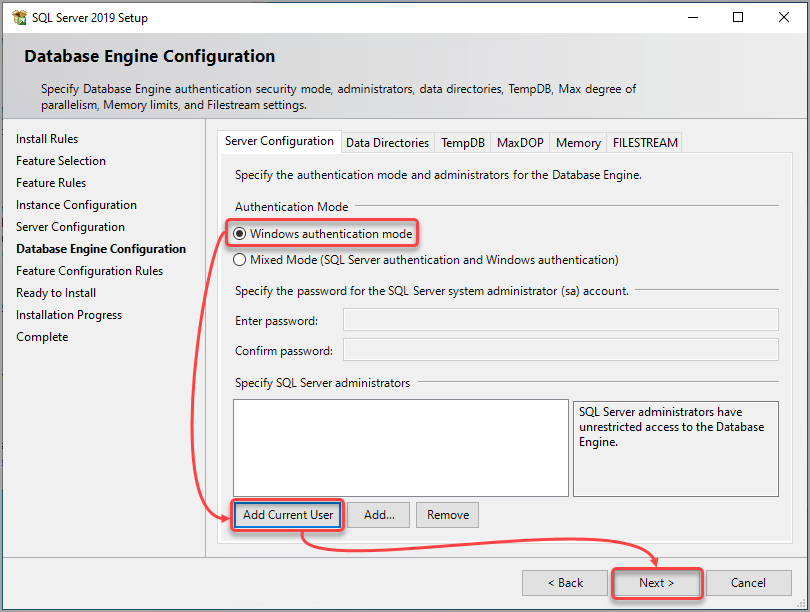
13. 巫師運行測試以檢查所選配置的規則。點擊“下一步”繼續。
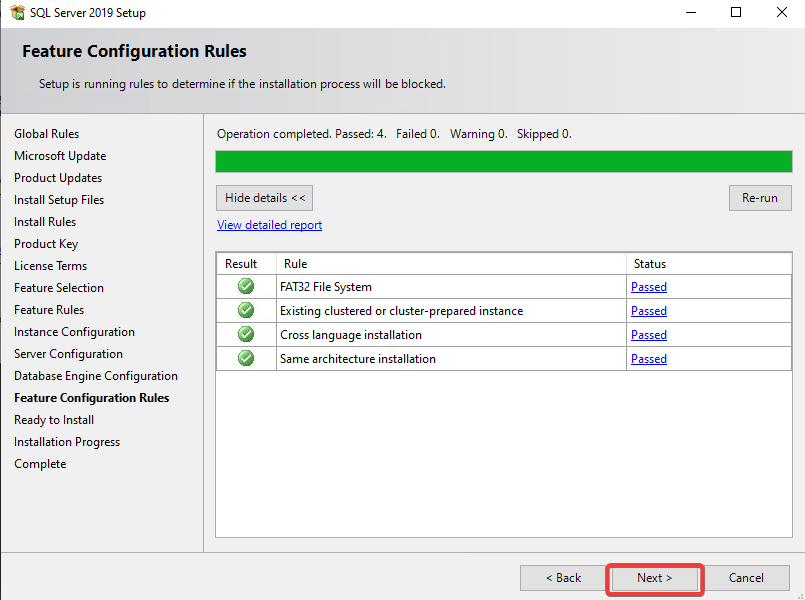
14. 最後,點擊「安裝」以開始安裝過程。
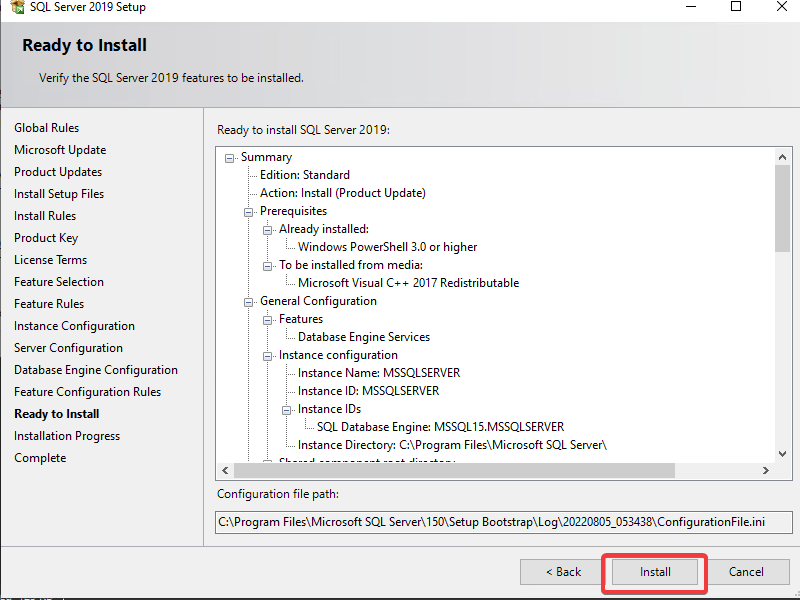
安裝過程可能需要幾分鐘或更長的時間,具體取決於您計算機的性能。
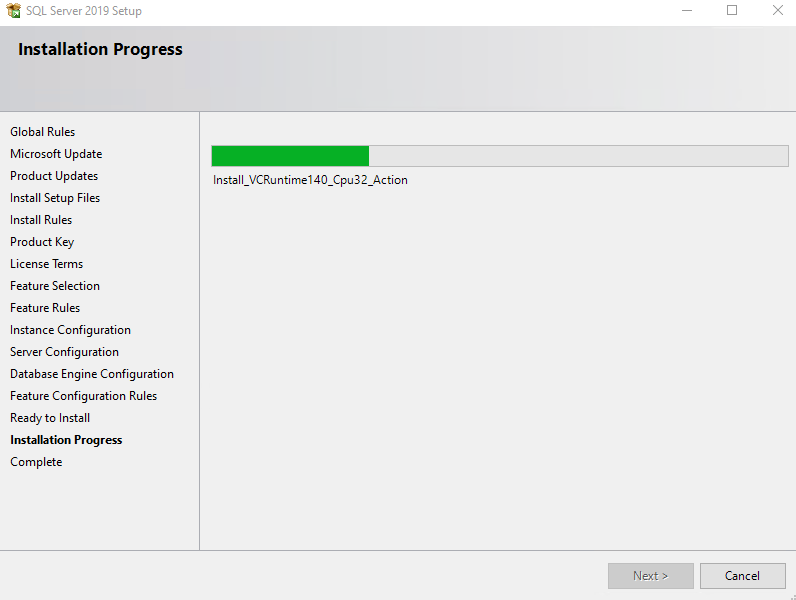
15. 安裝成功後,點擊「關閉」退出嚮導。
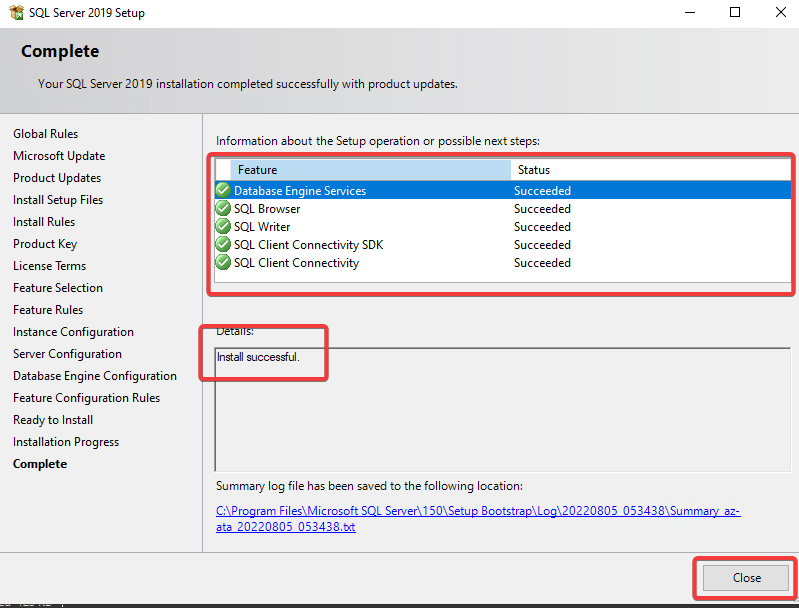
驗證 Microsoft SQL Standard Server 實例
在嘗試連接到 SQL 伺服器之前,您必須確保 SQL 伺服器實例正在運行。按照以下步驟確認 SQL 伺服器狀態。
以系統管理員身份開啟 PowerShell 並運行以下命令。此命令檢索名稱匹配 SQL Server 的服務。
您將看到類似下面的輸出。

接下來,運行以下命令以驗證 SQL Server 錯誤日誌中包含 SQL Server is now ready for client connections 訊息。此訊息表示 SQL Server 已準備好接受連接。
下面的結果確認了 SQL Server 現在正在運行。

使用 SSMS 連接到伺服器
現在您已經驗證了伺服器正在運行,是時候使用SSMS連接到它了。 SSMS集成了一系列腳本編輯器和圖形工具,非常適用於許多管理任務,如配置、監控和部署數據變更。
1. 通過在搜索欄中輸入SSMS並在結果中看到時點擊它,打開SSMS。
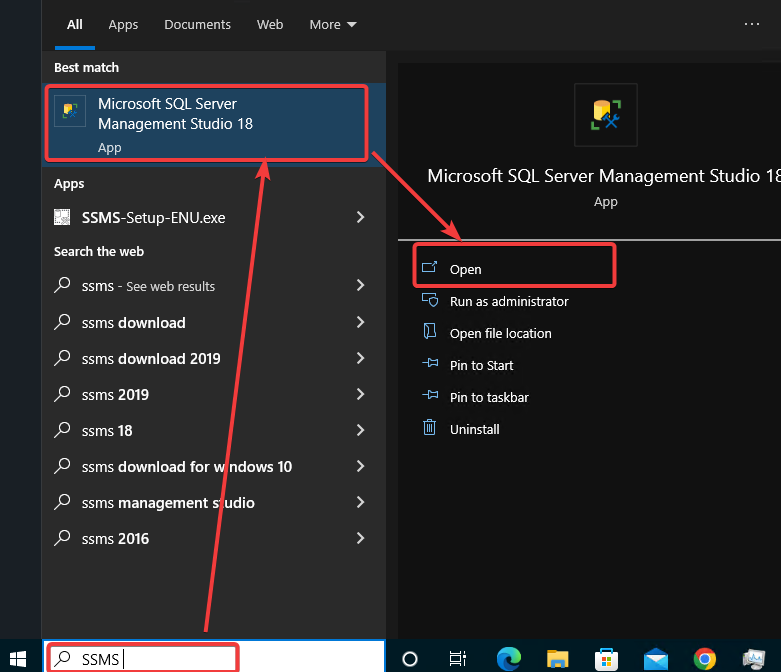
2. 要連接到您的SQL伺服器實例,請點擊連接 → 數據庫引擎,如下所示。
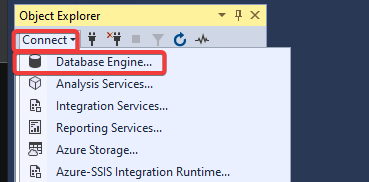
3. 在連接 到伺服器 窗口中:
- 伺服器名稱:輸入SQL伺服器名稱。
如果您在與SQL Server實例相同的計算機上運行SSMS,則可以輸入localhost。
- 驗證:從下拉菜單中選擇Windows身份驗證。此類驗證使用您的Windows憑證進行登錄。此選項安全且適用於大多數安裝。
- 點擊連接以連接到伺服器。

如果連接成功,您將看到對象瀏覽器中填充了您的伺服器和數據庫對象。
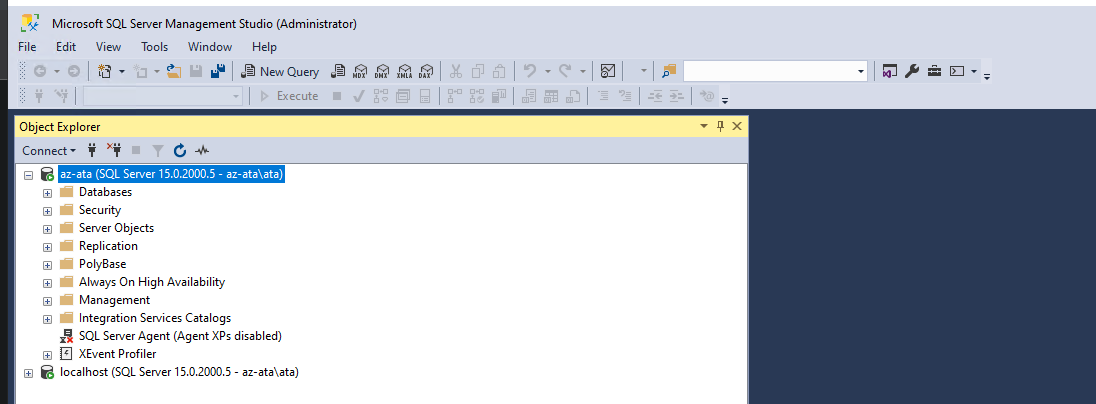
創建您的第一個數據庫
您已經與伺服器建立了連接,現在是時候創建您的第一個數據庫了。
1. 要創建一個數據庫,請在「物件瀏覽器」中右鍵單擊您的伺服器名稱,然後選擇「新查詢」,如下所示。此操作將打開一個新的查詢編輯器。
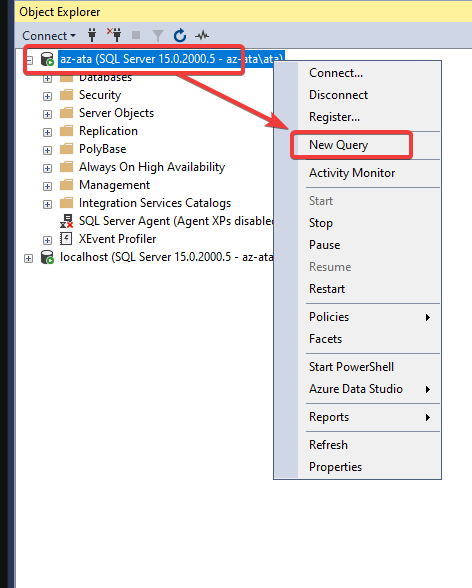
2. 將以下 T-SQL 代碼複製並粘貼到查詢窗口中,然後點擊「執行」。此代碼檢查名為 ATA-DB 的數據庫是否存在於伺服器上。如果不存在,則代碼將創建一個新的帶有該名稱的數據庫。您可以將 ATA-DB 替換為您想要的數據庫名稱。
3. 現在,點擊「執行」以執行代碼。當查詢執行成功時,將出現消息「命令已成功完成」。
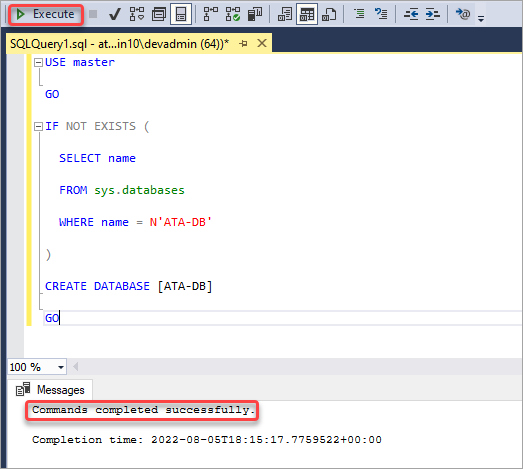
4. 最後,展開「數據庫」並查看新的數據庫作為子項目。
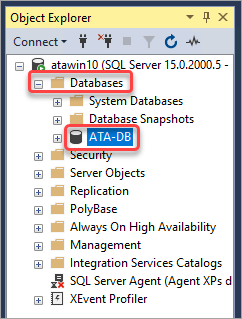
創建表格並插入數據
沒有數據的數據庫是無用的。在本節中,您將創建一個表並將數據插入其中。表是按行和列組織的數據集合。SQL Server 將數據保存在表中,並為給定應用程序的查詢該數據提供結構。
1. 在查詢窗口中執行以下代碼,以在 ATA-DB 數據庫中創建一個名為 Users 的表。此代碼將檢查是否已存在具有該名稱的表。如果存在,則代碼將刪除該表並創建一個新的表。
CREATE TABLE 语句定义表中的列以及每列的数据类型。在本例中,表有四列:UserId、Name、Location 和 Email。UserId 列將是主键列。表中的每一行必須具有唯一的 UserId。其他列可以具有重复的值。
2. 擴展ATA-DB數據庫,並點擊“表格”。您將看到您的用戶表,如下所示。
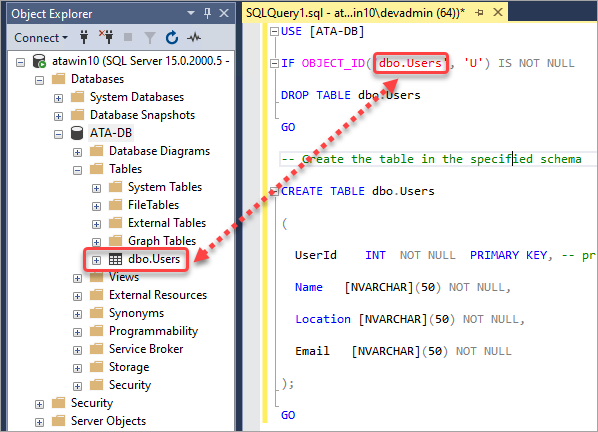
3. 最後,執行以下代碼將數據插入表中。
此代碼使用INSERT INTO語句將數據行添加到表中。每個列的值都在VALUES子句中。請注意,代碼在每個字符串值之前使用了N。此N代表國家字符集,並確保數據在SQL Server中正確存儲。
您將收到一個狀態消息(影響4行),與您插入表中的四條記錄相一致。
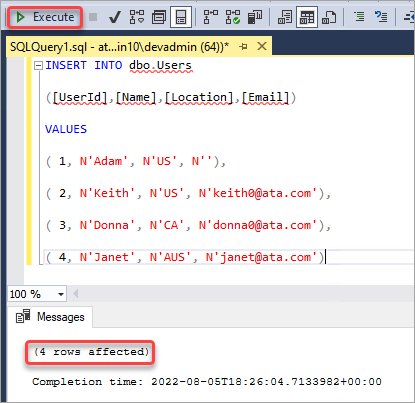
查詢數據
查詢是數據庫管理員常見的操作。運行查詢意味著對數據提出問題以獲取必要的信息。
運行以下代碼以查詢Users表中的所有數據。SELECT語句從數據庫中查詢數據。代碼中的星號(*)表示所有列。此查詢將返回Users表中的所有列和行。
您將在結果窗格上看到結果,如下所示。
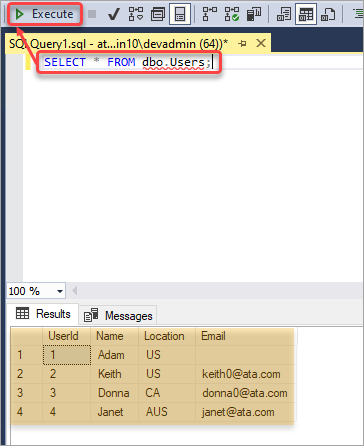
SQL語言是靈活的。您可以根據需要查詢更具體的數據。例如,以下代碼返回位置為美國的數據。
該代碼使用WHERE子句來指定查詢的條件。在這種情況下,條件是Location必須等於US。
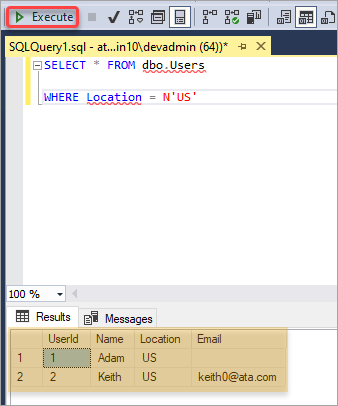
結論
本文教您如何在Windows上安裝Microsoft SQL Server Standard Edition 2019並使用T-SQL創建數據庫。您還學會了如何創建和插入數據到表中。最後,您看到了如何從數據庫查詢數據。
SQL Server是一個功能強大的數據庫管理系統,被廣泛應用於各種規模的企業中。在本文中,您已經邁出了學習如何使用SQL Server的第一步。
有了這些新知識,您可以將SQL Server集成到您的NodeJS應用程序中,以更好地控制您的數據。
Source:
https://adamtheautomator.com/microsoft-sql-server-standard-edition/













